Photoshop特效教程:圖層樣式運用制作石刻竹子效果
時間:2024-02-08 06:00作者:下載吧人氣:32
旅游的時候,常會在一些名勝古跡中看到石刻圖,這些古人雕刻的作品歷經千百年的風風雨雨依然是那么栩栩如生,下面我們用PS打造這樣一幅石刻畫。
先看一下效果:
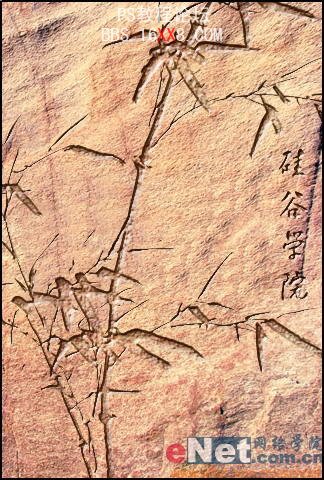
制作工具:Photoshop CS
制作過程:
1、打開兩幅素材圖片,如圖01和02所示。
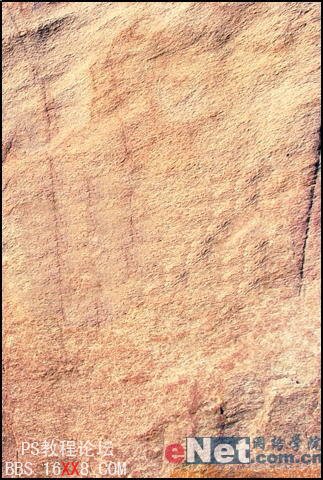
圖01
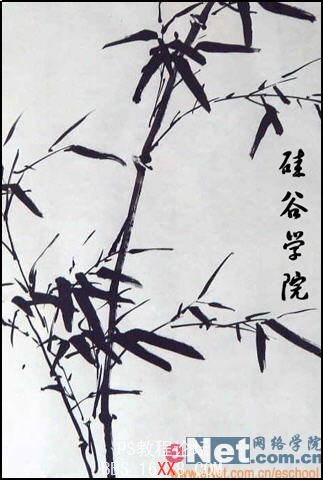
圖02
2、將圖片02拖拽到圖片01中,生成圖層1。
3、選擇圖層1,按Ctrl+A鍵將圖片全選,再按Ctrl+C鍵執行“拷貝”操作,然后切換到“通道”面板,新建一個通道Alpha 1,按Ctrl+V鍵執行粘貼操作。
4、按Ctrl+D鍵取消選區,按Ctrl+L鍵彈出色階對話框,設置如圖03所示,然后按Ctrl+I鍵執行“反相”操作,得到的畫面效果如圖04所示。

圖03

圖04
5、按Ctrl鍵單擊Alpha 1的縮覽圖以調出其存儲的選區。切換至圖層調板選擇背景圖層,按Ctrl+J鍵執行“通過拷貝的圖層”操作,從而將選區中的圖像拷貝至新圖層中,得到圖層2。隱藏圖層1。
6、選擇圖層2,單擊“添加圖層樣式”按鈕,在彈出的下拉列表中選擇“斜面和浮雕”命令,設置彈出的對話框如圖05所示。在對話框中選擇“內陰影”選項,設置其對話框如圖06所示,得到的畫面效果如圖07所示。
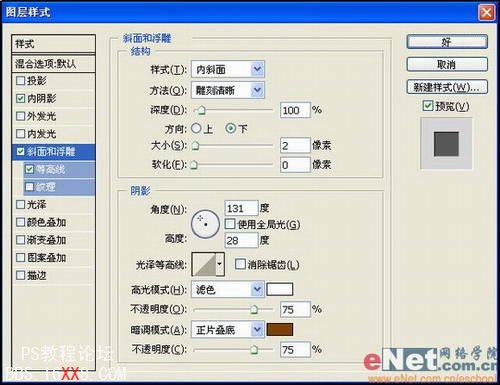
圖05
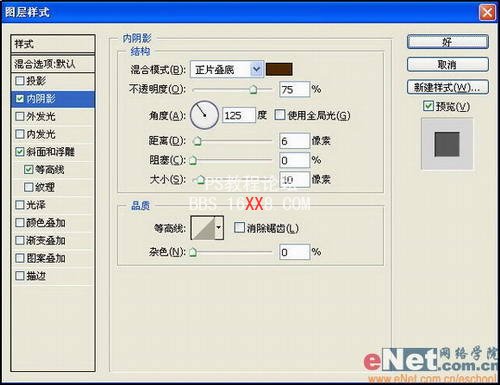
圖06
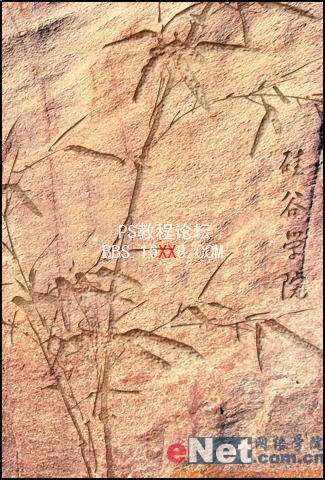
圖07
7、按Ctrl鍵單擊圖層2的圖層縮覽圖調出選區,新建一個圖層“圖層3”,按Alt+Delete鍵填充選區,并設置該圖層的“填充”為0%,按Ctrl+D鍵取消選區。
8、單擊“添加圖層樣式”按鈕,在彈出的下拉列表中選擇“斜面和浮雕”命令,設置彈出的對話框如圖08所示。在對話框中選擇“紋理”選項,設置其對話框如圖09所示,得到效果如圖10所示。
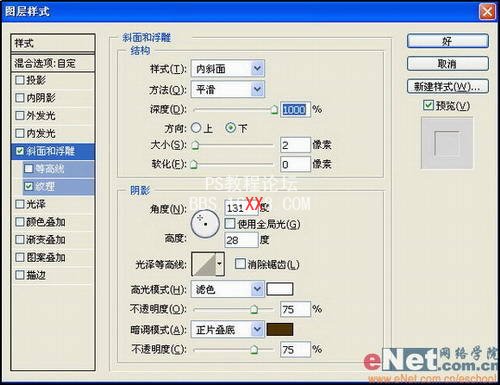
圖08

圖09
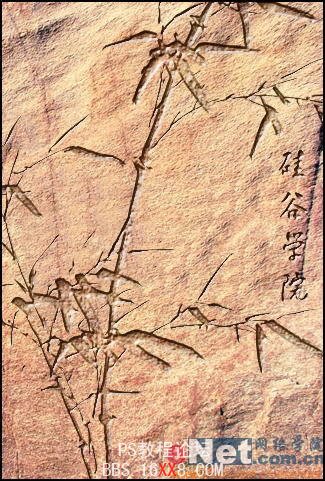
圖10
9、顯示圖層1并將其置于所有圖層的最上方,設置其混合模式為“變亮”,得到效果如圖11所示,在設置“圖層1”的不透明度為10%,得到的最終效果如圖12所示。
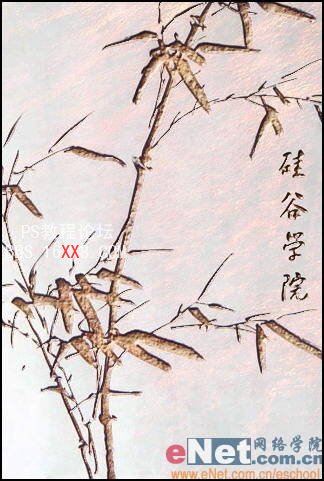
圖11
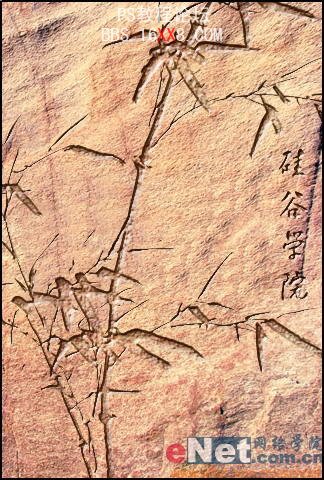
圖12

網友評論